Как проверить уровень звука в наушниках на iPhone, iPad в iOS 17.2.1/14
Узнайте уровень звука в наушниках на своих моделях 11 (Pro Max), XR, XS, X и других моделях, совместимых с iOS 14 или более поздних версий. Apple уже представила функцию под названием «Слух», которая предупреждает пользователей, когда они подвергаются воздействию высоких звуков во время прослушивания песен. через наушники. Что же нового в iOS 14? Теперь в iOS 14 функция слуха будет показывать вам уровни звука в реальном времени, когда вы слушаете музыку или смотрите видео с помощью AirPods или любых наушников, сертифицированных Apple. Это поможет многим людям, которые любят слушать музыку, но не могут отслеживать уровень звука в наушниках и впоследствии сталкиваются с серьезными повреждениями ушей.
Согласно отчету, прослушивание музыки с громкостью 80 децибел в течение как минимум 40 часов (в неделю) может повысить вероятность потери слуха, если кто-то использует наушники с громкостью более 80 децибел в течение примерно 40 часов в неделю; а если он составляет 90 децибел, то у вас возникнут проблемы со слухом сразу после того, как вы будете слышать 4 часа в неделю, и трудно сказать, но 100 децибел могут сделать вас глухим в течение нескольких минут.
Как проверить уровень звука в наушниках в реальном времени на iPhone, iPad
Предварительные условия:
- Не забудьте обновить iPhone и iPad до последней версии iOS 14/iPadOS 14 или новее (приложение «Настройки» > «Основные» > «Обновление программного обеспечения»).
- Лучше всего он работает с AirPods и наушниками, сертифицированными Apple, хотя это не значит, что он не будет работать с другими наушниками.
Как настроить проверку уровня наушников в iOS 14/iPadOS на iPhone и iPad
Это однократная настройка: как только вы добавите средство проверки уровня наушников в Центр управления iPhone, iPad, проверка уровня звука AirPods, Beats или любых других наушников в реальном времени не займет много времени.
- Посетите приложение «Настройки».
- Прокрутите вниз до Центра управления.
 Центр управления в настройках на iPhone
Центр управления в настройках на iPhone - В разделе «Дополнительные элементы управления» найдите «Слух».
- Нажмите (+) на параметр «Слух», чтобы добавить его в Центр управления.
 Добавьте слух в Центр управления на iPhone
Добавьте слух в Центр управления на iPhone - Вот и все.
Как использовать проверку уровня наушников в iOS 14 iPhone, iPad
После добавления кнопки «Слух» в Центр управления давайте посмотрим, как использовать средство проверки уровня наушников в iOS 14 и iPadOS 14.
Индикаторы желтого и зеленого цвета гарантируют, что уровень звука безопасен для вашего здоровья или нет.
- Перенесите Центр управления на главный экран iPhone.
- Теперь найдите кнопку «Слух» в Центре управления, она должна быть в конце, если вы ее не переставили.
 Проверьте состояние уровня громкости слуха или наушников из Центра управления
Проверьте состояние уровня громкости слуха или наушников из Центра управления - Когда уровень звука в наушниках высокий, скажем, выше 80 децибел, кнопка «Слух» в Центре управления станет желтой и появится восклицательный знак. Это означает, что вам следует как можно скорее уменьшить громкость, чтобы избежать повреждения ушей.
- А если громкость наушников умеренная или низкая, ниже 80 децибел, та же кнопка «Слух» в Центре управления будет выделена зеленым цветом, указывая на то, что вы слушаете на безопасном уровне громкости.
- Далее нажмите кнопку «Слух», чтобы получить подробное представление о средстве проверки уровня наушников в iOS 14.
 Уровень наушников при слухе на iPhone
Уровень наушников при слухе на iPhone - Отрегулируйте громкость наушников из центра управления и поддерживайте уровень громкости на безопасном уровне.
 Отрегулируйте контроль слуха, который проверяет уровень громкости наушников.
Отрегулируйте контроль слуха, который проверяет уровень громкости наушников. - Вот и все. Также ознакомьтесь с практическим обзором функции слуха в iOS 14/iPadOS 14 на iPhone и iPad.
Бонусные советы! Включить уменьшение громкости звука на iPhone/iPad для наушников
После того, как вы проверите уровень громкости наушников с помощью теста выше, мы сможем установить ограничение громкости на все время в настройках iPhone. Вот идеальные приемы, которые помогут установить ограничение громкости в наушниках и предотвратить потерю слуха. Так что эта настройка действительно полезна и делает ваш iPhone и наушники стоимостью в миллиарды долларов.
- Откройте приложение «Настройки» на своем iPhone или iPad. Теперь прокрутите до параметра «Звуки и тактильные ощущения».
 Звуки и тактильные ощущения в настройках iPhone
Звуки и тактильные ощущения в настройках iPhone - Затем прокрутите и коснитесь параметра «Уменьшить громкий звук» > включите переключатель «Уменьшить громкий звук».
 Уменьшить громкий звук в настройках iPhone
Уменьшить громкий звук в настройках iPhone - Теперь мы можем установить другой предел громкости для наушников. Безопасный уровень для ушей — менее 80 децибелов. Так. здесь мы можем установить или отключить уменьшение громкости звука, чтобы получить максимальную громкость звука.
- Вот и все.
Видео: проверка уровня звука в наушниках в iOS 14 и iPadOS 14
Вы также можете просмотреть наше видеоруководство о том, как настроить и использовать функцию уровня звука в наушниках, чтобы предотвратить потерю слуха.
Поделитесь своим мнением в поле для комментариев. Надеюсь, вам понравилась эта функция и помощь в предотвращении потери слуха.

 Центр управления в настройках на iPhone
Центр управления в настройках на iPhone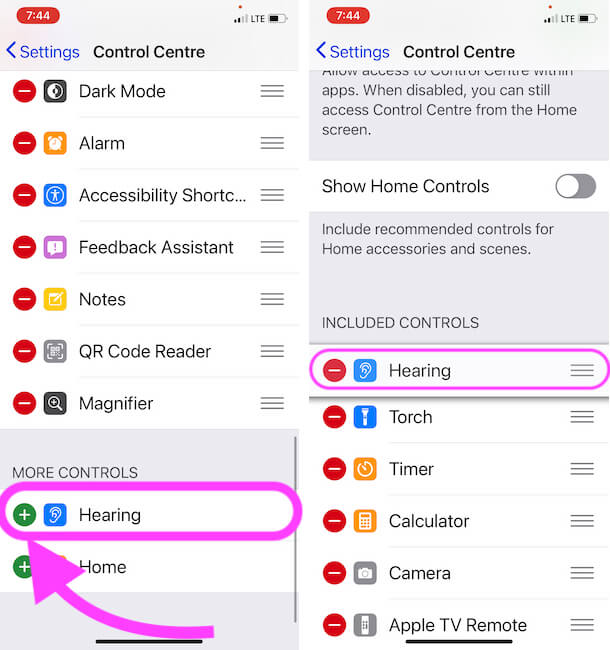 Добавьте слух в Центр управления на iPhone
Добавьте слух в Центр управления на iPhone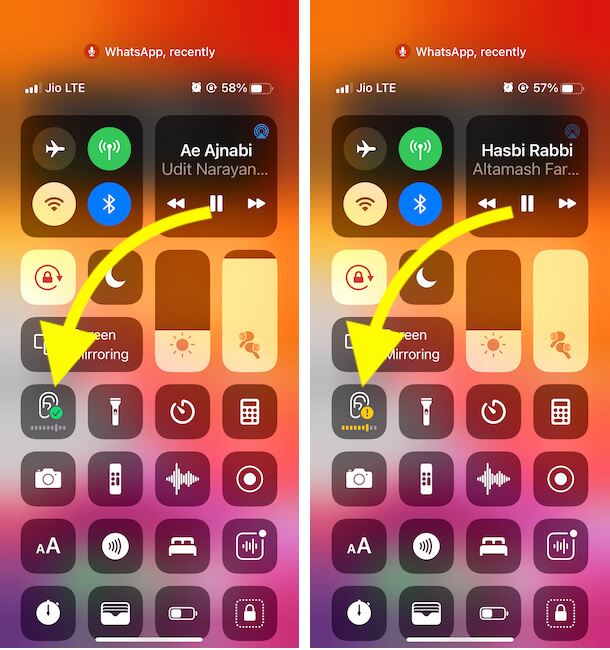 Проверьте состояние уровня громкости слуха или наушников из Центра управления
Проверьте состояние уровня громкости слуха или наушников из Центра управления Уровень наушников при слухе на iPhone
Уровень наушников при слухе на iPhone Отрегулируйте контроль слуха, который проверяет уровень громкости наушников.
Отрегулируйте контроль слуха, который проверяет уровень громкости наушников. Звуки и тактильные ощущения в настройках iPhone
Звуки и тактильные ощущения в настройках iPhone Уменьшить громкий звук в настройках iPhone
Уменьшить громкий звук в настройках iPhone




